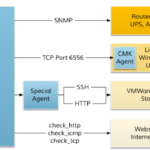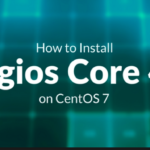Giám sát các máy đang chạy hề điều hành linux bằng check_mk như thế nào? Hướng dẫn này tôi sẽ giúp các bạn tìm hiểu về cách cài đặt agent trên máy để check_mk server có thể giao tiếp và giám sát được máy chạy hệ điều hành linux.
Hướng dẫn này sẽ giúp bạn có thể tìm được agent phù hợp với máy tính của mình để có thể giúp check_mk server bắt đầu giám sát hệ thống của bạn. Nếu bạn chưa biết cách cài đặt một check_mk server ra sao hãy đọc bài hướng dẫn cài đặt check_mk trên centos 7
Mô hình
Thông số VM
| Host name | IP | RAM | CPU | DISK |
|---|---|---|---|---|
| check_mk | 192.168.80.222 | 1G | 1 | 20G |
| client | 192.168.80.225 | 1G | 1 | 20G |
Các bước thực hiện với client centos 7
1 Tìm agent phù hợp
Trên các website của check_mk server khi bạn cài đặt và đăng nhập vào nó sẽ hỗ trợ và hiển thị cho bạn các agent 3 loại agent. Việc của bạn là chọn agent phù hợp với hệ điều hành của mình. Ở đây tôi cài đặt agent trên centos 7 nên tôi sẽ chọn agent có đuôi là .rpm để tiến hành cài đặt
NOTE: Các bước dưới đây tất cả đều được thực hiện trên client mà bạn muốn được giám sát. Và các command line được chạy dưới quyền user sudo hoặc user root
2. Cài đặt gói wget
yum install wget -y 3. Dùng gói wget download agent đã chọn ở bước trên
wget http://192.168.80.222/monitoring/check_mk/agents/check-mk-agent-1.5.0p12-1.noarch.rpm4. Cấp quyền thực thi cho file vừa download về
chmod +x check-mk-agent-1.5.0p12-1.noarch.rpm5. Cài đặt agent
rpm -ivh check-mk-agent-1.5.0p12-1.noarch.rpm6. Cài đặt xinetd
yum install xinetd -y7. Khởi động xinetd
systemctl start xinetd systemctl enable xinetd8. Cài đặt gói net-tools để kiểm tra dễ dàng hơn
yum install net-tools -y9. Mở port trên client để có thể giao tiếp với check_mk server
vi /etc/xinetd.d/check_mkSửa các thông số sau
only_from = 192.168.80.222 disable = 0 port = 655610. Kiểm tra port mặc định của check_mk sử dụng để giám sát được chưa
[root@client ~]# netstat -npl | grep 6556 tcp6 0 0 :::6556 :::* LISTEN 1/systemd11. Mở port trên firewall
firewall-cmd --add-port=6556/tcp --permanent firewall-cmd --reload12. Tắt selinux
setenforce 0Các bước thực hiện với client ubuntu server 14.04
NOTE: Các bước dưới đây tất cả đều được thực hiện trên client mà bạn muốn được giám sát. Và các command line được chạy dưới quyền user sudo hoặc user root
1 Bước đầu tiên này ta sẽ đi tìm agent phù hợp giống như với centos 7 và tôi sẽ chọn agent có đuôi .deb đối với máy có hệ đều hành ubuntu
2. Sử dụng wget để download agent
wget http://192.168.80.222/monitoring/check_mk/agents/check-mk-agent_1.5.0p12-1_all.deb3. Cấp quyền thực thi cho file vừa download
chmod +x check-mk-agent_1.5.0p12-1_all.deb4. Cài đặt agent bằng command line
sudo dpkg -i check-mk-agent_1.5.0p12-1_all.deb5. Cài đặt xinetd
sudo apt-get install xinetd6. Chỉnh sửa file
sudo vi /etc/xinetd.d/check_mkSửa các thông số như sau
only_from = 192.168.80.222 disable = 0 port = 65567. Khởi động lại dịch vụ xinetd
/etc/init.d/xinetd restart8. Kiểm tra port đã hoạt động hay chưa
anhduc@ubuntu:~$ netstat -npl | grep 6556 tcp 0 0 0.0.0.0:6556 0.0.0.0:* LISTEN 9. Mở port trên firewall
ufw allow 6556/tcp ufw reloadVậy là các bước để cài đặt một agent đã xong vậy thì làm thể nào để có thể thêm được một host vào trong cấu hình của check_mk server để nó được giám sát thì mời các bạn đến với bài hướng dẫn thêm host vào check_mk server